प्राइम वीडियो पर प्रीमियम सब्स्क्राइब्ड चैनल कैसे कैंसिल करें
अनेक वस्तुओं का संग्रह / / March 19, 2022
अमेज़न प्राइम वीडियो अमेज़ॅन द्वारा प्रदान की जाने वाली एक अमेरिकी वाणिज्यिक वीडियो-ऑन-डिमांड ओटीटी स्ट्रीमिंग और रेंटल सेवा है। वे मुख्य रूप से अमेज़ॅन ओरिजिनल वितरित करते हैं, जैसे कि फिल्में और टेलीविज़न शो जो अमेज़ॅन स्टूडियो द्वारा निर्मित होते हैं या अमेज़ॅन को लाइसेंस प्राप्त होते हैं।
इसके अलावा, अमेज़ॅन प्राइम वीडियो हमें बिना किसी खर्च के ओटीटी प्लेटफॉर्म के भीतर प्रीमियम चैनल ऐड-ऑन की सदस्यता लेने की अनुमति देता है। हालाँकि, ये चैनल कुछ अनूठी फिल्में और टीवी श्रृंखला प्रदान करते हैं। लेकिन, सभी चैनलों के पास एक सम्मोहक संग्रह नहीं है कि आपको अपनी सदस्यता रद्द करनी होगी।
लेकिन, बहुत से उपयोगकर्ता यह नहीं जानते हैं कि प्राइम वीडियो पर अपने प्रीमियम सब्स्क्राइब्ड चैनलों को कैसे रद्द किया जाए। इसलिए हम यहां इस लेख के साथ हैं क्योंकि यहां हमने उन सभी आवश्यक चरणों का उल्लेख किया है जो आपको प्राइम वीडियो पर प्रीमियम सब्सक्राइब किए गए चैनलों को रद्द करने में मदद करेंगे। तो, आइए अधिक समय न लेते हुए सीधे गाइड में कूदें।
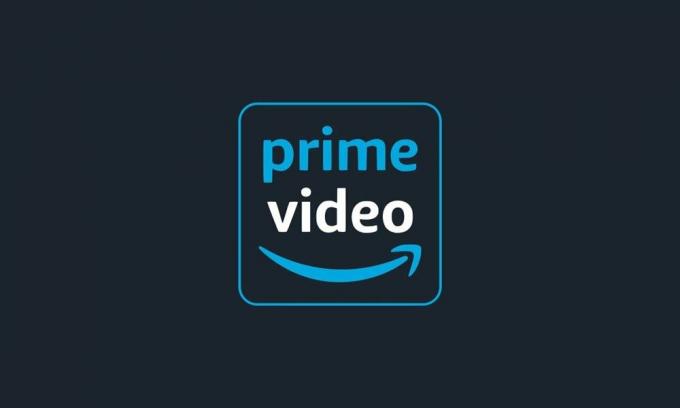
प्राइम वीडियो पर प्रीमियम सब्स्क्राइब्ड चैनल कैसे कैंसिल करें
प्राइम वीडियो चैनल आपको विभिन्न स्टूडियो से प्रीमियम मनोरंजन तक पहुंच प्रदान करते हैं। उदाहरण के लिए, आप डिस्कवरी+, एचबीओ, पैरामाउंट+, लायंसगेट आदि देख सकते हैं। लेकिन, प्रत्येक चैनल आपको बढ़िया सामग्री प्रदान नहीं करता है; इसलिए, उन्हें रद्द करना बेहतर है। हालाँकि, दो तरीके हैं जिनका उपयोग करके आप अपने अमेज़न प्राइम वीडियो पर अपने प्रीमियम सब्स्क्राइब्ड चैनल रद्द कर सकते हैं। तो, आइए दिशानिर्देशों पर एक नज़र डालें:
वेब ब्राउज़र का उपयोग करके प्राइम वीडियो पर चैनल सदस्यता रद्द करने के चरण
तो, यहां दिशानिर्देश दिए गए हैं जिनका उपयोग आप अपने डिवाइस पर अपने वेब ब्राउज़र का उपयोग करके सदस्यता रद्द करने के लिए कर सकते हैं। इसलिए, यदि आप यह जानना चाहते हैं, तो बस निर्देशों का पालन करें:
-
प्रारंभ में, पर जाएँप्राइम वीडियो वेबसाइट, अपने खाते में साइन इन करें, और अपने क्रेडेंशियल्स का उपयोग करें।

-
उसके बाद, पर टैप करें प्रोफ़ाइल फोटो स्क्रीन के ऊपरी-दाएँ कोने में और नेविगेट करें खाता और सेटिंग्स.

-
अब, पर क्लिक करें चैनल अनुभाग, उसके बाद चैनल रद्द करें बटन।
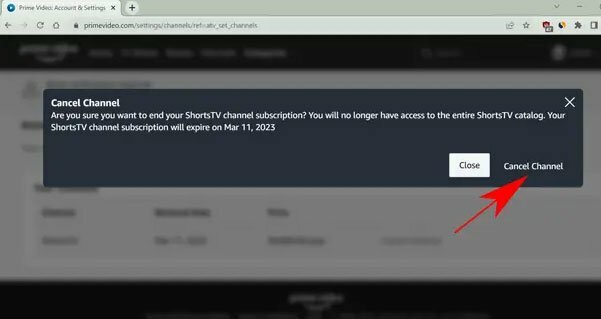
इतना ही। अब, अपनी कार्रवाई की पुष्टि करें, और यह चैनल के लिए ऑटो-नवीनीकरण को रोक देगा। हालांकि, अनुमान लगाओ क्या? इसके लिए आपको अतिरिक्त पैसे नहीं देने होंगे।
मोबाइल का उपयोग करके प्राइम वीडियो पर चैनल सब्सक्रिप्शन रद्द करने के चरण
यदि आपके पास स्मार्टफोन है और ऐसा करने की प्रक्रिया जानना चाहते हैं, तो नीचे दिए गए चरणों का पालन करना सुनिश्चित करें:
- सबसे पहले, लॉन्च करें प्राइम वीडियो ऐप अपने स्मार्टफोन पर।
- फिर, पर टैप करें मेरी चीज़ें स्क्रीन के निचले-दाएँ कोने से।
- इसके बाद, पर टैप करें समायोजन चिह्न। इससे प्राइम वीडियो सेटिंग खुल जाएगी।
-
उसके बाद, पर टैप करें अपने प्राइम वीडियो चैनल प्रबंधित करें. फिर, आपको अपनी पहचान सत्यापित करने के लिए अपना खाता पासवर्ड दर्ज करने की आवश्यकता हो सकती है।

-
अब, सक्रिय सब्स्क्राइब्ड चैनलों की सूची खुल जाएगी; फिर आपको उस पर क्लिक करके उस एक का चयन करना होगा जिसका आप उपयोग नहीं करना चाहते हैं चैनल रद्द करें बटन। फिर, अगर यह पुष्टि के लिए पूछता है, तो पर टैप करें चैनल रद्द करें.
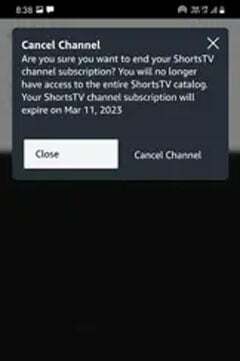
तो, इस तरह आप प्राइम वीडियो पर प्रीमियम सब्स्क्राइब्ड चैनल रद्द कर सकते हैं। हमें उम्मीद है कि इस लेख ने आपकी मदद की है। लेकिन, मान लीजिए कि अगर आपके मन में अभी भी कोई संदेह है, तो हमें बताने के लिए नीचे टिप्पणी करना सुनिश्चित करें।



